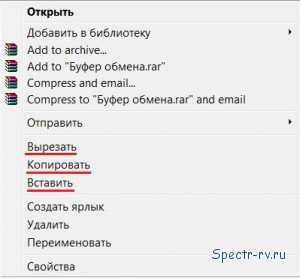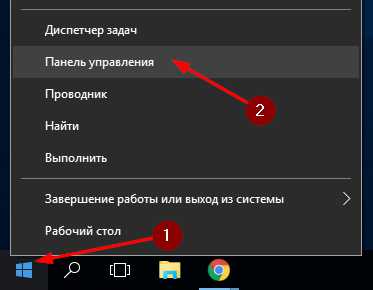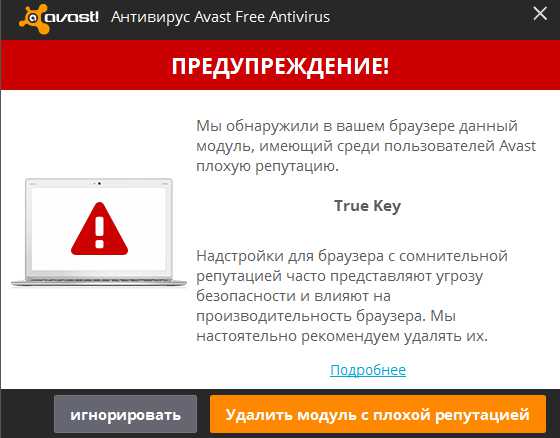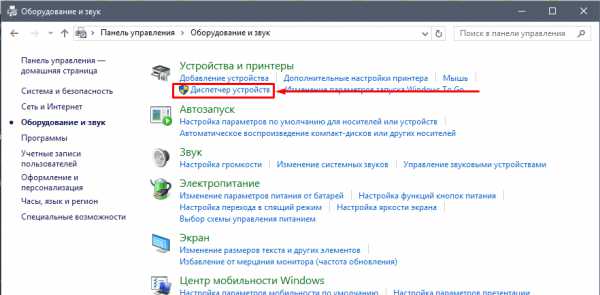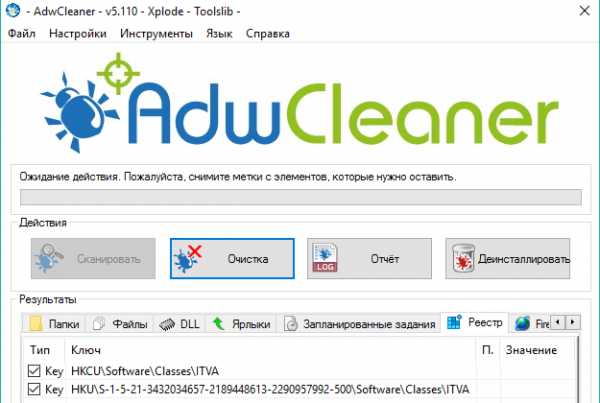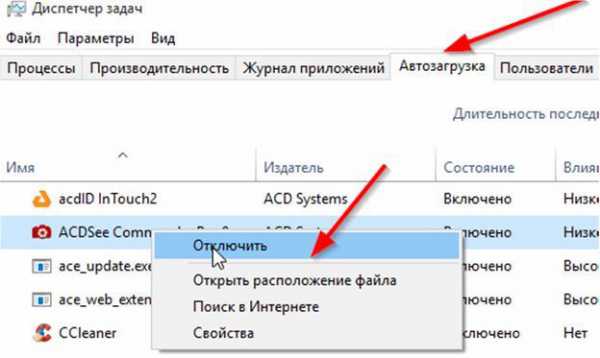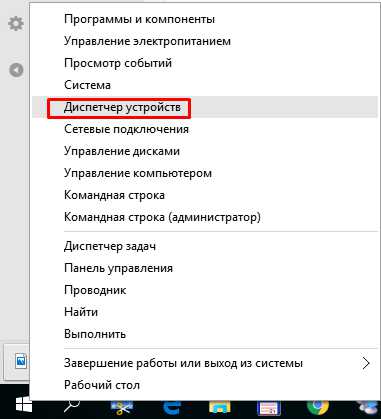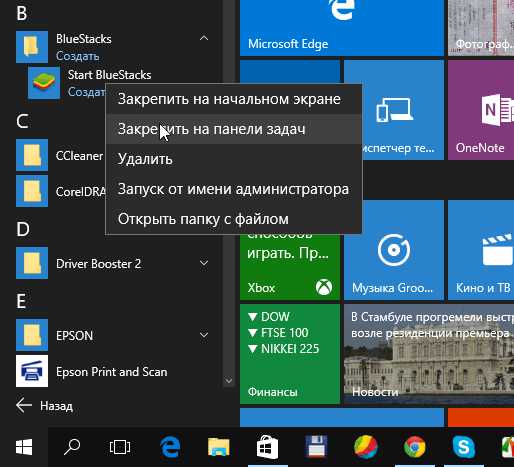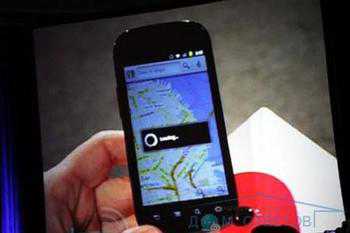Akisho как удалить windows 10
Как удалить akisho.ru из браузера
05.11.2016
Всплывающие в различных браузерах рекламные окна akisho.ru способны заразить ваш компьютер вредоносным вирусом. Показ рекламных баннеров, текстовых сообщений и ссылок происходит буквально непрерывно, что дает возможность трояну легко проникнуть в вашу систему и наносить немалый вред компьютеру.
Как определить что устройство заражено akisho.ru?
Главные признаки активного «паразита» могут быть следующими:
- Рекламные баннеры появляются на сайтах, где ее не наблюдалось ранее и не должно быть;
- Появление неизвестных значков приложений, программ и расширений на компьютере;
- Браузер показывает всплывающие окна с сообщениями об устаревшей версии Флеш Плеера и рекомендацией его обновить, аналогичная ситуация с другим ПО;
- Различные случайные слова и фразы присутствуют в ссылках.
Вредоносный код akisho.ru попадает на устройство после скачивания обычных программ, при этом, чаще всего, вы сами «разрешаете» akisho.ru запуститься на вашем компьютере. Для того, чтобы обезопасить свое устройство в дальнейшем, рекомендуется быть особо внимательным к тем файлам, которые вы планируете загрузить с интернета и пользоваться последней обновленной версией антивирусных программ.
Способы удаления akisho.ru
После того, как akisho.ru произвел установку в системе, троян автоматически меняет настройки всех имеющихся на ПК браузеров. Таким образом, стандартные системные папки заменяются на вирусные, после чего последние устанавливаются на ПК как рабочие. По этой причине, обычный сброс настроек при заражении не поможет избиваться от вируса. Что же делать в таком случае?
- Перед началом удаления задайте точку восстановления системы (для Виндовс 7,8,10). После этого, необходимо выключить и остановить все запущенные программы и лишние запущенные процессы через «Диспетчер Задач».
- Почистите обязательно папку Temp (диск C:\Пользователи\Администратор\AppData\Local\Temp). Вместо «Администратор» может быть текущей вашей учетной записи. Папка «AppData» может быть скрыта. Зайдите в панель управления, далее параметры папок, вкладка вид, и поставьте галочку на пункте «Показывать скрытые файлы, папки и диски».
- Зайдите в панели управления в «Установка и удаление программ». Найдите в списке последние подозрительные приложения и удалите их, отфильтруйте все утилиты по дате — вирусный софт устанавливается пакетами.
- Скачайте на свой ПК сканер AdwCleaner. Он не требует установки и работает без всяких ошибок через обычный запуск. После открытия программы следует нажать на кнопку «Сканировать», после чего удалить все обнаруженные файлы и перейти к перезагрузке системы.
- Очистите реестр через стандартное приложение CCleaner (необходимо скачать Free).
Как очистить реестр от вируса?
Чтобы завершить процесс удаления akisho.ru со своего компьютера, необходимо почистить реестр. Внимательно проверьте настройки и дополнения во всех браузерах, удалите и почистите все лишнее. Проверьте свойства сетевого подключения и избавьтесь (если нужно) от «левых» ip в серверах DNS. В последних обновлениях современных браузеров есть функция «Полного сброса» — при таком подходе удаляются все сторонние плагины из браузера, чистится вся история просмотров, на выходе получается «чистый» браузер как будто вы только что его установили на компьютер. В настройках эта опция может называться так же «Сброс настроек», а в английской версии «Reset to defaults». Видеозапись покажет как удалить вирус, который открывает рекламу в браузере или в интернете:
Данные методы помогут весьма быстро удалить рекламу akisho.ru, а так же очистить систему от аналогичных троянов. Надеюсь вы разобрались с что из себя представляет и как удалить akisho.ru из браузера
Как удалить akisho.ru из браузера Ссылка на основную публикациюitpen.ru
Удалить akisho.ru рекламу (Инструкция)
Всплывающие окна с сайтом akisho.ru в Гугл Хроме, Мозилла Файрфоксе или Интернет Эксплорере, который показывает разнообразные рекламные страницы, является признаком возможного заражения вашего компьютера рекламным вирусом. Этот компьютерный паразит создан только для одного, показывать рекламу, снова показывать рекламу и ещё раз — показывать рекламу, делая это разнообразными способами, такими как текстовые объявления, всплывающие окна, рекламные ссылки в тексте сайта и так далее.
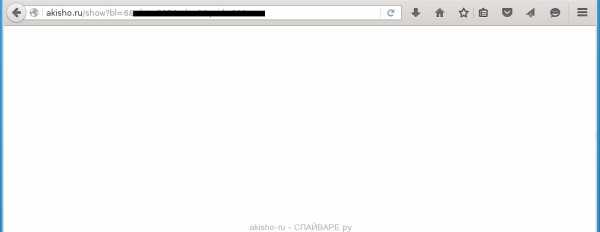
Другие симптомы заражения паразитом, показывающим akisho.ru рекламу Как реклама akisho.ru проникла на ваш компьютер Способы очистки вашего компьютера от рекламы akisho.ru
Другие симптомы заражения паразитом, показывающим akisho.ru рекламу
- Рекламные баннеры интегрированы в сайты на которых вы точно знаете рекламы не должно быть
- Разнообразные случайные слова и фразы вставлены в ссылки
- Браузер показывает небольшие окна, которые рекомендуют обновить флеш плеер или другое программное обеспечение
- Неизвестные вам программы сами появились на компьютере
Как реклама akisho.ru проникла на ваш компьютер
Как бы это не казалось странным, но вероятнее всего он попала на компьютер благодаря вашим действиям. Обычно подобные вредные и ненужные программы проникают на ПК, когда пользователь инсталлирует бесплатное приложение, например, менеджер закачек, торрент клиент или редактор текста. Тут всё просто, akisho.ru паразит просто интегрирован в инсталляционный пакет таких приложений и при их инсталляции он устанавливается автоматически тоже.
Поэтому нужно всегда очень внимательны относиться к тому, что вы собираетесь загрузить с Интернета! После запуска скачанной программы, на этапе установки, внимательно читайте все сообщения. Не спешите нажимать кнопку Agree или Согласен в окне, в котором приведено пользовательское соглашение. Обязательно внимательно прочитайте его. Старайтесь при установке любых программ выбирать пункт Advanced(Custom), то есть полностью контролировать, что и куда будет инсталлировано. Таким образом вы сможете избежать проникновение на ПК потенциально ненужных и рекламных программ. И главное, никогда не устанавливаете то, чему не доверяете!
Способы очистки вашего компьютера от рекламы akisho.ru
Самостоятельно выполнить пошаговую инструкцию Обратиться на форум за помощью в удалении рекламы akisho.ru
Как удалить рекламу akisho.ru из Хрома, Файрфокса и Интернет эксплорера (пошаговая инструкция)
Следующая инструкция — это пошаговое руководство, которое нужно выполнять шаг за шагом. Если у вас что-либо не получается, то ОСТАНОВИТЕСЬ, запросите помощь написав комментарий к этой статье или создав новую тему на нашем форуме.
1. Удалить akisho.ru из Chrome, Firefox и Internet Explorer, используя AdwCleaner
AdwCleaner это небольшая программа, которая не требует установки на компьютер и создана специально для того, чтобы находить и удалять рекламные и потенциально ненужные программы. Эта утилита не конфликтует с антивирусом, так что можете её смело использовать. Деинсталлировать вашу антивирусную программу не нужно.
Скачайте программу AdwCleaner кликнув по следующей ссылке.
Скачать AdwCleaner Скачано 468642 раз(а) Версия: 7.0.1.0 Автор: Malwarebytes, Xplode Категория: Безопасность Дата обновления: Август 1, 2017После окончания загрузки программы, запустите её. Откроется главное окно AdwCleaner.
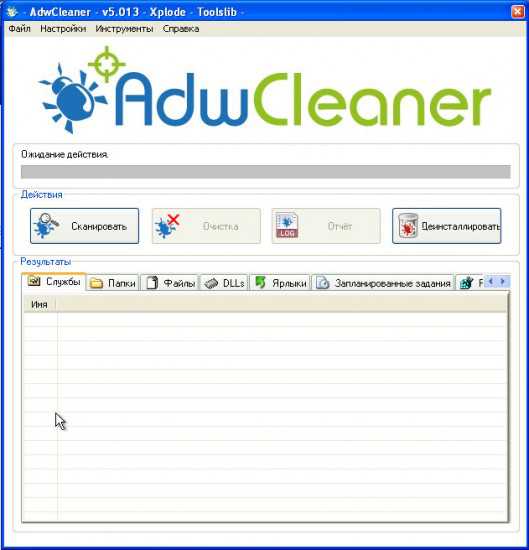
Кликните по кнопке Сканировать. Программа начнёт проверять ваш компьютер. Когда проверка будет завершена, перед вами откроется список найденных компонентов akisho.ru и других найденных паразитов.
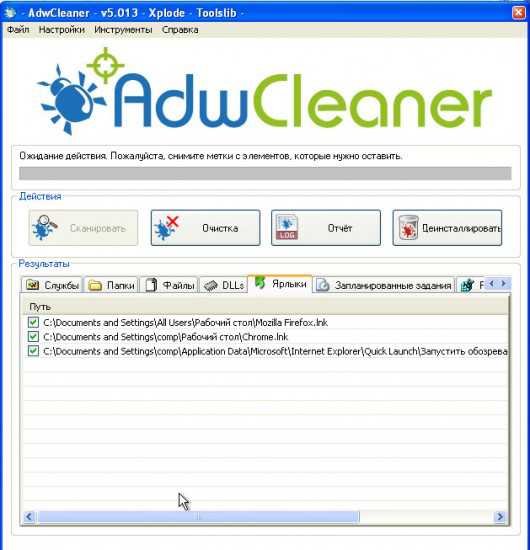
Кликните по кнопке Очистка. AdwCleaner приступ к лечению вашего компьютера и удалит все найденные компоненты зловредов. По-окончании лечения, перезагрузите свой компьютер.
2. Удалить рекламу akisho.ru, используя Malwarebytes Anti-malware
Malwarebytes Anti-malware это широко известная программа, созданная для борьбы с разнообразными рекламными и вредоносными программами. Она не конфликтует с антивирусом, так что можете её смело использовать. Деинсталлировать вашу антивирусную программу не нужно.
Скачайте программу Malwarebytes Anti-malware используя следующую ссылку.
Когда программа загрузится, запустите её. Перед вами откроется окно Мастера установки программы. Следуйте его указаниям.
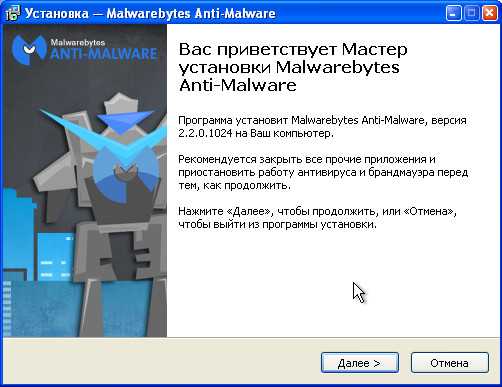
Когда инсталляция будет завершена, вы увидите главное окно программы.
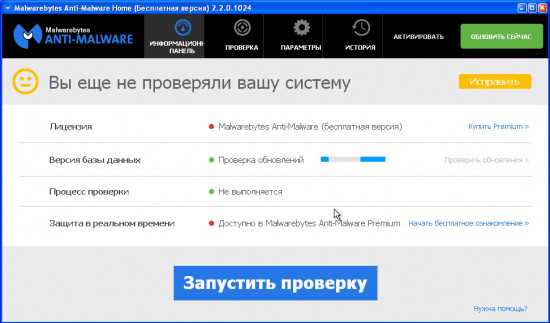
Автоматически запуститься процедура обновления программы. Когда она будет завершена, кликните по кнопке Запустить проверку. Malwarebytes Anti-malware начнёт проверку вашего компьютера.
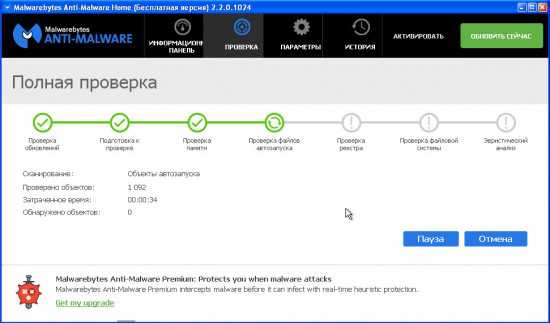
Когда проверка компьютера закончится, Malwarebytes Anti-malware покажет вам список найденных частей вредоносных и рекламных программ.
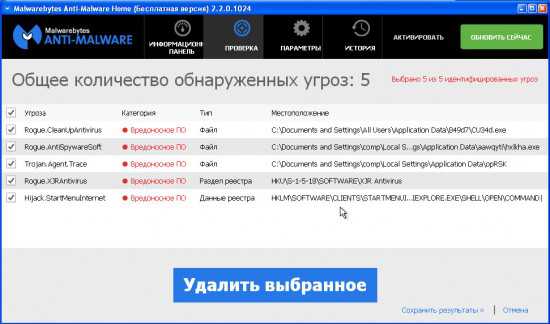
Для продолжения лечения и удаления зловредов вам достаточно нажать кнопку Удалить выбранное. Этим вы запустите процедуру удаления рекламы akisho.ru.
3. Удалить akisho.ru рекламу в Chrome, сбросив настройки браузера
Сброс настроек Хрома позволит удалить вредоносные расширения и восстановить настройки браузера к значениям принятым по-умолчанию. При этом, ваши личные данные, такие как закладки и пароли, будут сохранены.
Откройте главное меню Хрома, кликнув по кнопке в виде трёх горизонтальных полосок (). Появится меню как на нижеследующей картинке.
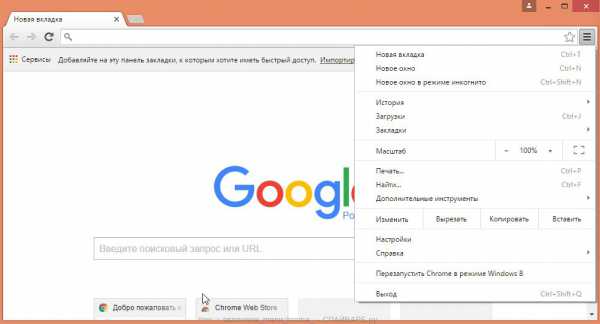
Выберите пункт Настройки. Открывшуюся страницу прокрутите вниз и найдите ссылку Показать дополнительные настройки. Кликните по ней. Ниже откроется список дополнительных настроек. Тут вам нужно найти кнопку Сброс настроек и кликнуть по ней. Гугл Хром попросит вас подтвердить свои действия.
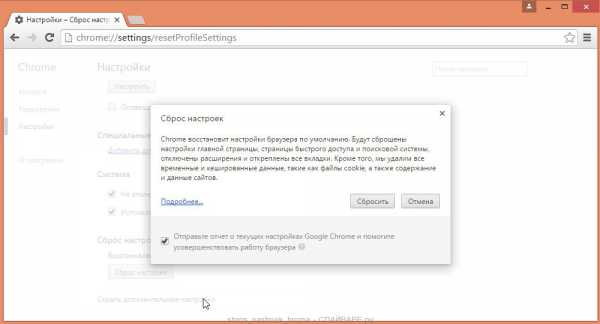
Нажмите кнопку Сбросить. После этого, настройки браузера будут сброшены к первоначальным и всплывающие окна или перенаправление на akisho.ru будет удалено.
4. Удалить akisho.ru рекламу в Firefox, сбросив настройки браузера
Сброс настроек Файрфокса позволит удалить вредоносные расширения и восстановить настройки браузера к значениям принятым по-умолчанию. При этом, ваши личные данные, такие как закладки и пароли, будут сохранены.
Откройте главное меню Хрома, кликнув по кнопке в виде трёх горизонтальных полосок (). В появившемся меню кликните по иконке в виде знака вопроса (). Это вызовет меню Справка, как показано на рисунке ниже.
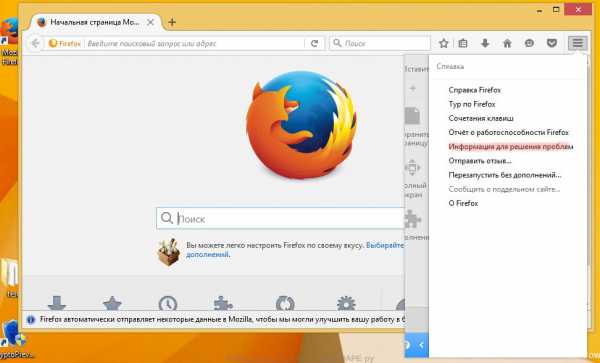
Здесь вам нужно найти пункт Информация для решения проблем. Кликните по нему. В открывшейся странице, в разделе Наладка Firefox нажмите кнопку Очистить Firefox. Программа попросит вас подтвердить свои действия.
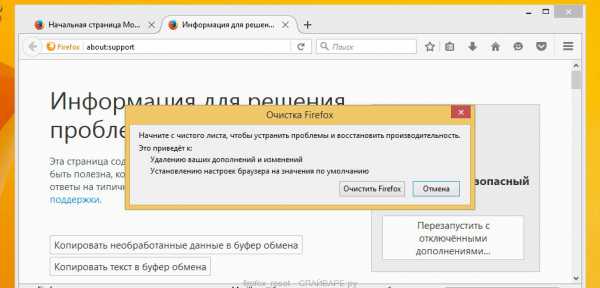
Нажмите кнопку Очистить Firefox. В результате этих действий, настройки браузера будут сброшены к первоначальным. Этим вы удалите всплывающие окна с рекламой akisho.ru.
5. Удалить akisho.ru рекламу в Internet Explorer, сбросив настройки браузера
Сброс настроек Интернет Эксплорера и Эджа позволит удалить вредоносные расширения и восстановить настройки браузера к значениям принятым по-умолчанию.
Откройте главное браузера, кликнув по кнопке в виде шестерёнки (). В появившемся меню выберите пункт Свойства браузера.
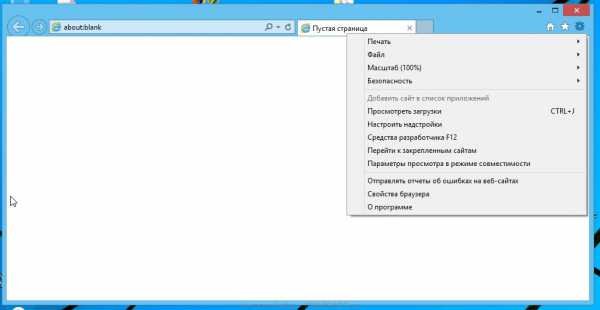
Здесь откройте вкладку Дополнительно, а в ней нажмите кнопку Сброс. Откроется окно Сброс параметров настройки Internet Explorer. Поставьте галочку в пункте Удалить личные настройки, после чего кликните кнопку Сброс.
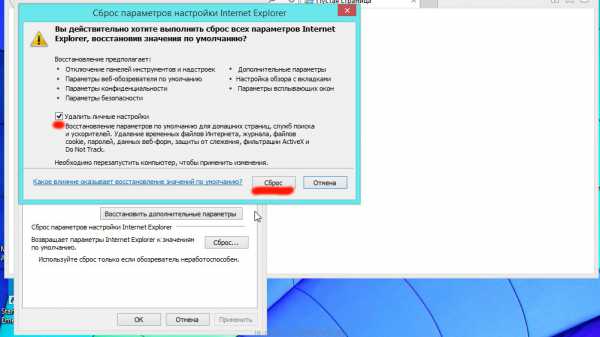
Когда процесс сброса настроек завершиться, нажмите кнопку Закрыть. Чтобы изменения вступили в силу вам нужно перезагрузить компьютер. Таким образом вы сможете избавиться от рекламы akisho.ru.
6. Удалить akisho.ru рекламу из Chrome, Firefox и Internet Explorer, очистив их ярлыки
При проникновении на компьютер инфекция показывающая akisho.ru рекламу может изменить ярлыки браузеров, дописав в поле Объект https://akisho.ru/…/. Благодаря чему, при каждом запуске браузера будет открываться рекламный сайт.
Для очистки ярлыка браузера, кликните по нему правой клавишей и выберите пункт Свойства.

На вкладке Ярлык найдите поле Объект. Щелкните внутри него левой клавишей мыши, появится вертикальная линия — указатель курсора, клавишами перемещения курсора (стрелка -> на клавиатуре) переместите его максимально вправо. Вы увидите там добавлен текст https://akisho.ru. Его и нужно удалить.
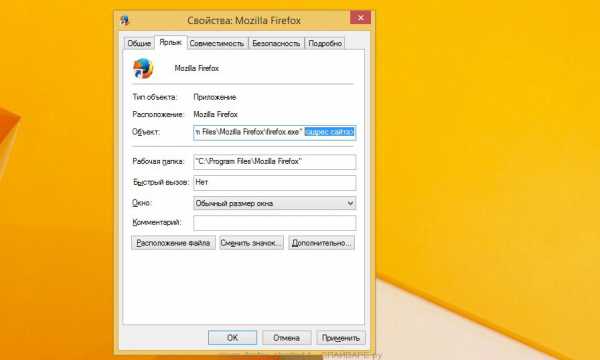
Удалив этот текст нажмите кнопку OK. Таким образом очистите ярлыки всех ваших браузеров, так как все они могут быть заражены.
7. Заблокировать показ рекламы akisho.ru и других подобных рекламных сайтов
Чтобы повысить защиту своего компьютера, дополнительно к антивирусной и антиспайварной программам, нужно использовать приложение блокирующее доступ к разннобразным опасным и вводящим в заблуждение веб-сайтам. Кроме этого, такое приложение может блокировать показ навязчивой рекламы, что так же приведёт к ускорению загрузки веб-сайтов и уменьшению потребления веб траффика.
Скачайте программу AdGuard используя следующую ссылку.
Скачать Adguard Скачано 90597 раз(а) Автор: © Adguard Категория: Безопасность Дата обновления: Апрель 3, 2016После окончания загрузки запустите скачанный файл. Перед вами откроется окно Мастера установки программы.
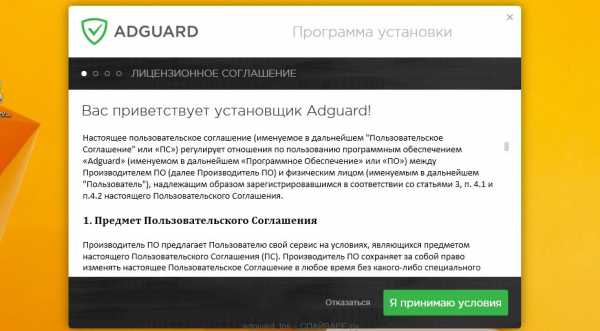
Кликните по кнопке Я принимаю условия и и следуйте указаниям программы. После окончания установки вы увидите окно, как показано на рисунке ниже.
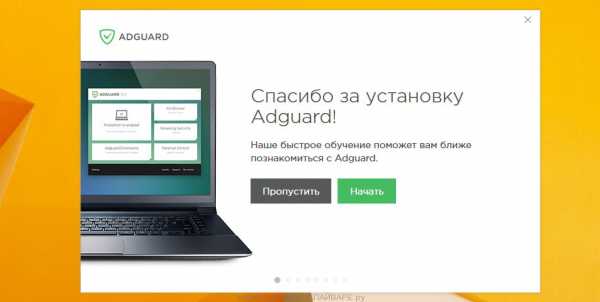
Вы можете нажать Пропустить, чтобы закрыть программу установки и использовать стандартные настройки, или кнопку Начать, чтобы ознакомиться с возможностями программы AdGuard и внести изменения в настройки, принятые по-умолчанию.
В большинстве случаев стандартных настроек достаточно и менять ничего не нужно. При каждом запуске компьютера AdGuard будет стартовать автоматически и блокировать всплывающую рекламу, сайты подобные akisho.ru, а так же другие вредоносные или вводящие в заблуждения веб странички. Для ознакомления со всеми возможностями программы или чтобы изменить её настройки вам достаточно дважды кликнуть по иконке AdGuard, которая находиться на вашем рабочем столе.
Выполнив эту инструкцию, ваш компьютер должен быть полностью вылечен от рекламных баннеров и всплывающих окошек с сайта akisho.ru в Google Chrome, Mozilla Firefox, Internet Explorer и Microsoft Edge. К сожалению, авторы рекламных приложений постоянно их обновляют, затрудняя лечение компьютера. Поэтому, в случае если эта инструкция вам не помогла, значит вы заразились новой версией вируса, показывающего akisho.ru рекламу, и тогда лучший вариант — обратиться на наш форум.
- При установке новых программ на свой компьютер, всегда читайте правила их использования, а так же все сообщения, которые программа будет вам показывать. Старайтесь не производить инсталляцию с настройками по-умолчанию!
- Держите антивирусные и антиспайварные программы обновлёнными до последних версий. Так же обратите внимание на то, что у вас включено автоматическое обновление Windows и все доступные обновления уже установлены. Если вы не уверены, то вам необходимо посетить сайт Windows Update, где вам подскажут как и что нужно обновить в Windows.
- Если вы используете Java, Adobe Acrobat Reader, Adobe Flash Player, то обязательно их обновляйте вовремя.
www.spyware-ru.com
Удаление рекламных вкладок akisho.ru и www-searching.com - Интернет безопасность по-русски
https://akisho.ru и https://www-searching — очередные сливные бачки для вирусного траффика.
Если Ваш бразер каждые 10-15-30 минут переадресовывает Вас на эти сайты, самопроизвольно запускается и открывает их в новых вкладках, подменяет поисковые системы на www-searching.com — с 100% вероятностью Ваш ПК инфицирован одним из троянских коней.
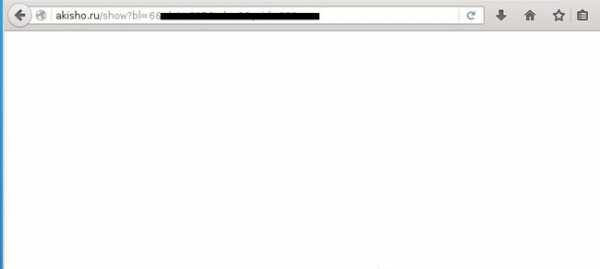
akisho.ru — рекламные вкладки
Основной задачей такого вредоносного ПО — есть демонстрация пользователям рекламных вкладок, перенаправление на страницы рекламодателей (интернет магазины, казино, букмекерские конторы, онлайн-игры).
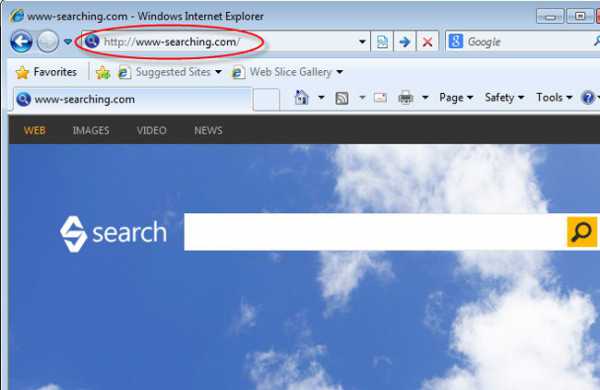
www-searching.com редирект
Проблема в том, что заражение Вашего ПК таким троянским конем может быть чревато не только демонстрацией настырной рекламы в постоянно всплывающих вкладках но и кражей персональных данных, дистанционной и скрытой загрузкой других зловредов (к примеру шифровальщиков). В случае если Ваш браузер постоянно открывает рекламные вкладки, перенаправляет трафик с этих сайтов на сайты рекламодателей (к примеру: syschecksync.com, denejniekliki.org, medicina-news24.com, vixrpkvo.ru, tdsrmbl.net и многие другие) изменяет параметры поиска — мы рекомендуем незамедлительно удалить причину таких активностей используя надежные антивирусные инструменты. Об этом ниже.
Автоматическое удаление рекламы akisho.ru и www-searching.com:
Исключительно эффективный метод работы со зловредным ПО вообще и рекламным ПО в частности. Использование зарекомендовавшего себя защитного комплекса гарантирует тщательность обнаружения любых вирусных компонентов, их полное удаление одним щелчком мыши.
Как удалить akisho.ru и www-searching.com вручную
Выполните процедуру деинсталляции через Панель управления:
- Откройте «Панель управления». Выберите в меню Установка и удаление программ (Windows XP) или Удаление программы (Windows Vista / 7 / 8 / 10).
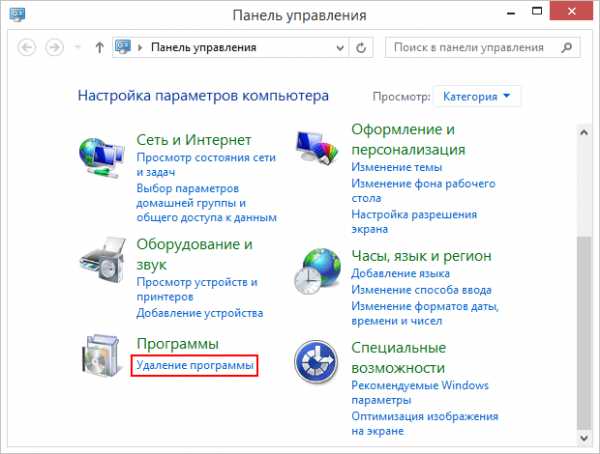
- Обратите внимание на наличие в перечне Ads Manager, GamesDesktop, Trotux, SearchBar и прочих необычных программ, в частности, недавно установленных. В случае обнаружения таких программ выберите их и нажмите на кнопку Удалить.
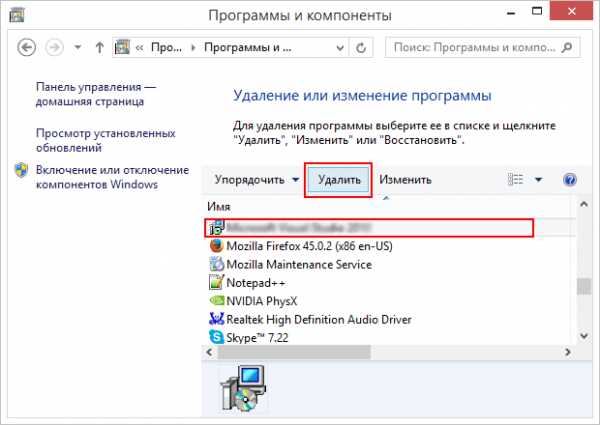
Удалить Akisho.ru и Www-searching.com из веб-браузера
Предложенная процедура решает проблему подтасовки рекламным ПО под свои нужды пользовательских настроек в Internet Explorer, Firefox и Chrome. Вы также узнаете методы восстановления нормальной конфигурации каждого браузера через его родное меню и алгоритм сброса параметров. Поскольку техника предусматривает удаление персональной информации в браузере (куки-файлы, сохраненные закладки и история), прежде чем продолжить, примите во внимание соответствующие риски. Если возникают сомнения, воспользуйтесь автоматической процедурой, обозначенной выше.
Удаление рекламы akisho.ru \ www-searching.com в Internet Explorer
- Запустите Internet Explorer и зайдите в Меню настроек (значок в виде шестеренки), из выпадающего списка выберите пункт Свойства браузера.
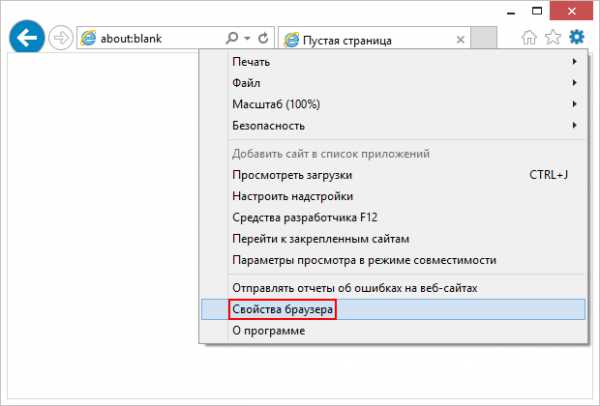
- Появиться интерфейс, в котором с помощью курсора активируйте закладку Дополнительно, затем кнопку Сброс.
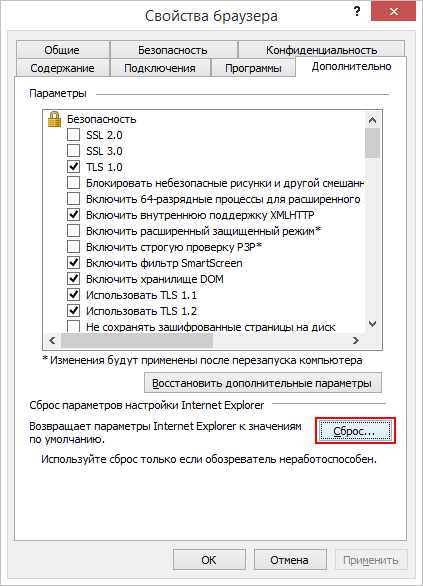
- Откроется окно Сброс параметров настройки Internet Explorer. Убедившись в правильности выбора, поставьте метку в поле напротив запроса Удалить личные настройки как показано на картинке, затем нажмите Сброс. Ожидайте завершения операции. Готово!
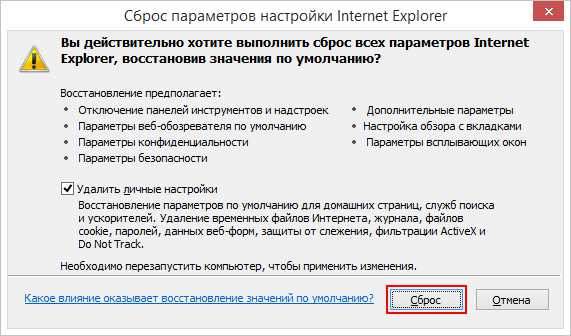
Удаление рекламы akisho.ru и www-searching.com в Firefox
- В браузере Mozilla Firefox перейдите в меню Справка и выберите пункт Информация для решения проблем (Если на Вашем ПК не отображается меню Firefox, то нажмите клавишу F10 на клавиатуре).
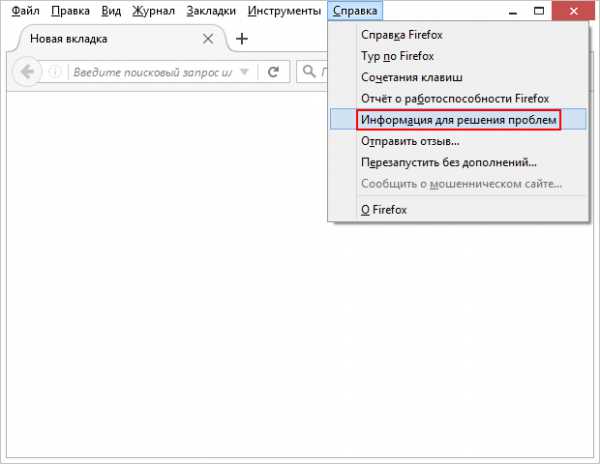
- В открывшейся закладке с помощью курсора выберите и активируйте опцию Очистить Firefox.
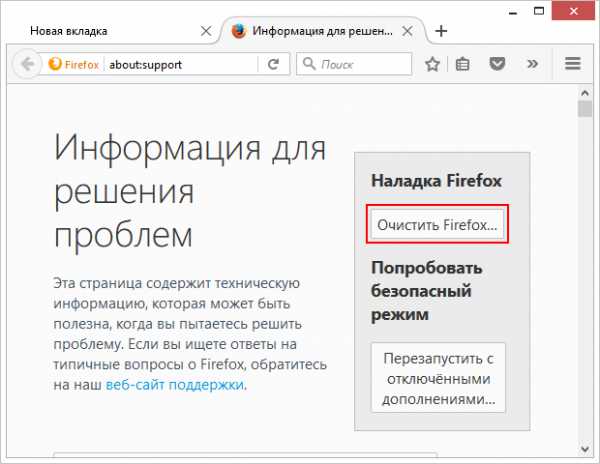
- Вам откроется окно под названием Очитска Firefox. Далее подтвердите свои намерения нажав кнопку Очистить Firefox.
Удаление рекламы в Google Chrome
- Откройте меню Chrome как показано ниже, и в списке выберите пункт Настройки.
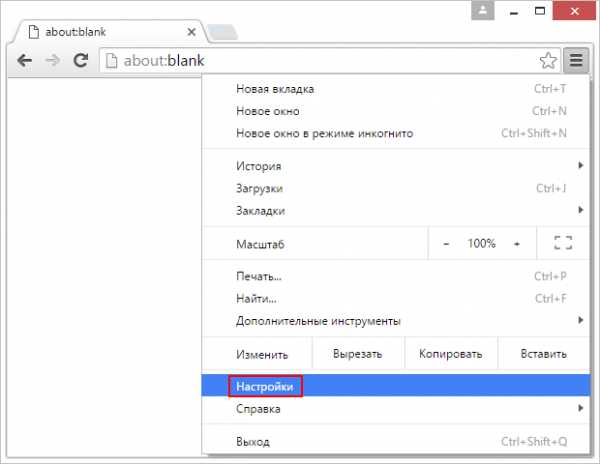
- Внизу страницы настроек перейдите по ссылке Показать дополнительные настройки.
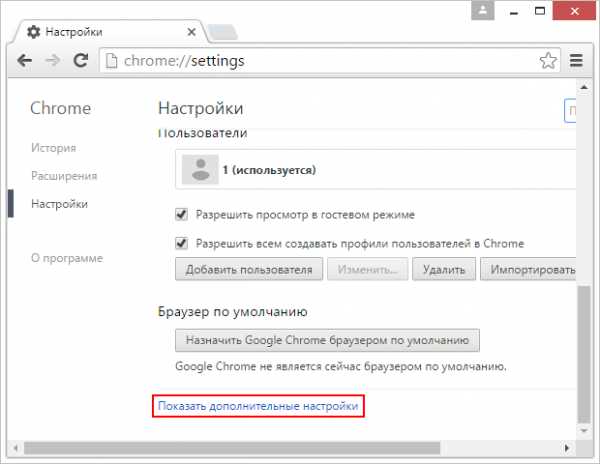
- Теперь найдите и нажмите кнопку Сброс настроек.
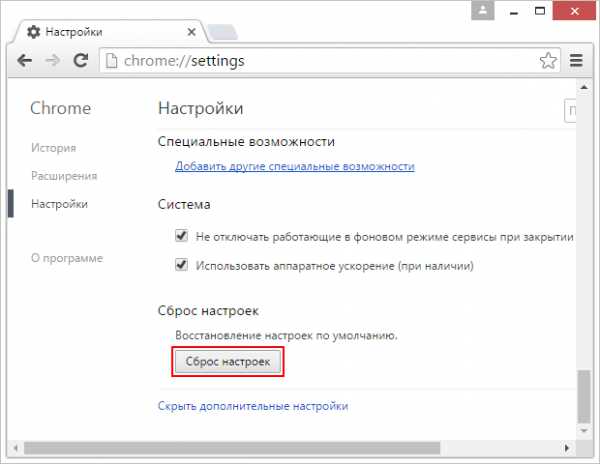
- Внимательно прочтите текст диалогового сообщения чтобы уяснить последствия операции, которая подлежит завершению, и перейдите к подтверждению через команду Сбросить. Вот и все!
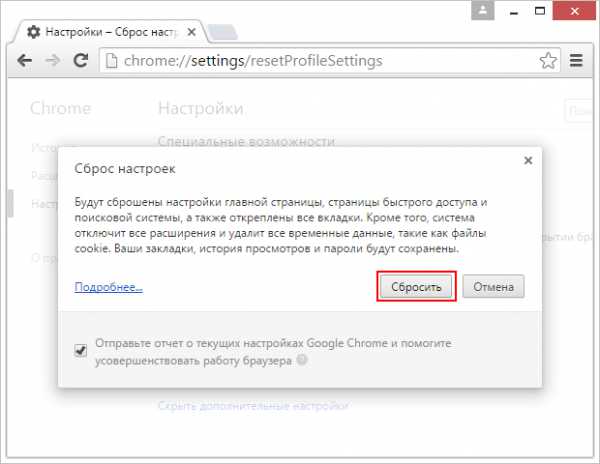
Проверка наличия остаточных компонентов рекламной инфекции akisho.ru и www-searching.com
Очистка в ручном режиме чревата упущением отдельных фрагментов рекламного ПО, которые могут присутствовать в виде скрытых объектов операционной системы или элементов реестра. Чтобы исключить риск сохранения компонентов рекламного ПО akisho.ru и www-searching.com, выполните сканирование Вашего компьютера с помощью надежного универсального антивирусного комплекса.
Загрузить программу для удаления рекламы от akisho.ru и www-searching.com
Похожее
itsecurity-ru.com
Удаление рекламных вкладок Yellowads из вашего браузера - Интернет безопасность по-русски
Yellowads (b.yellowads.men, yellowads.men) — обычный рекламный сайт-прокладка, на которые злоумышленники «сливают» посетителей. Как это происходит? Сначала ПК пользователя заражается «нежелательным ПО», а проще -вирусом adware. Методов заражения существует десятки: от открытия вложений в электронной почте до закачки и последующей установки с сторонним программным обеспечением, когда пользователь не подозревает что устанавливает «рекламное ПО» вместе с основной программой.
Но перейдем к самим вкладкам b.yellowads.men. С помощью adware они интегрируются в ваш браузер и с периодичностью в 20-40 минут открывает новые рекламные вкладки, адрес которых начинается с https://b.yellowads.men… и далее перенаправляют на разные рекламные сайты: от товарных интернет-магазинов с разным хламом до онлайн-казино и порно-сайтов.

Рекламные вкладки yellowads.me
Ниже рекомендации по удалению надоедливых вкладок b.yellowads.men из ваших браузеров.
Автоматическое удаление рекламы Yellowads:
Исключительно эффективный метод работы со зловредным ПО вообще и рекламным ПО в частности. Использование зарекомендовавшего себя защитного комплекса гарантирует тщательность обнаружения любых вирусных компонентов, их полное удаление одним щелчком мыши.
Как удалить Yellowads вручную
Выполните процедуру деинсталляции через Панель управления:
- Откройте «Панель управления». Выберите в меню Установка и удаление программ (Windows XP) или Удаление программы (Windows Vista / 7 / 8 / 10).
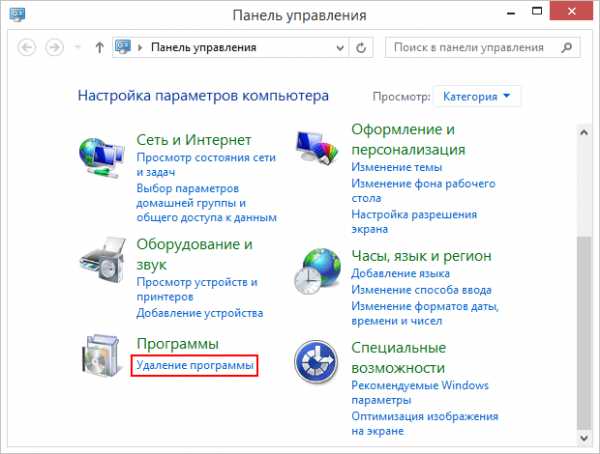
- Обратите внимание на наличие в перечне Ads Manager, GamesDesktop, Trotux, SearchBar и прочих необычных программ, в частности, недавно установленных. В случае обнаружения таких программ выберите их и нажмите на кнопку Удалить.
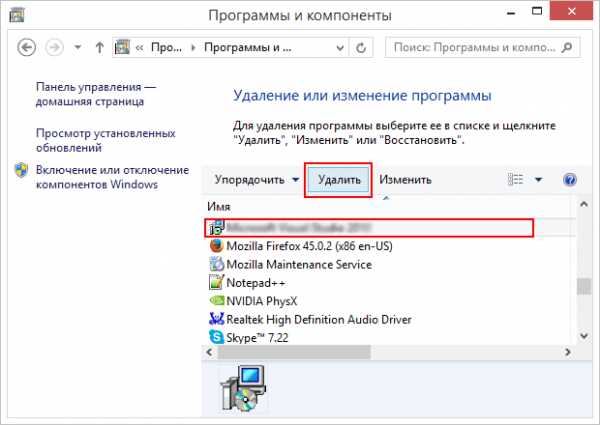
Удалить Yellowads из веб-браузера
Предложенная процедура решает проблему подтасовки рекламным ПО под свои нужды пользовательских настроек в Internet Explorer, Firefox и Chrome. Вы также узнаете методы восстановления нормальной конфигурации каждого браузера через его родное меню и алгоритм сброса параметров. Поскольку техника предусматривает удаление персональной информации в браузере (куки-файлы, сохраненные закладки и история), прежде чем продолжить, примите во внимание соответствующие риски. Если возникают сомнения, воспользуйтесь автоматической процедурой, обозначенной выше.
Удаление рекламы akisho.ru \ www-searching.com в Internet Explorer
- Запустите Internet Explorer и зайдите в Меню настроек (значок в виде шестеренки), из выпадающего списка выберите пункт Свойства браузера.
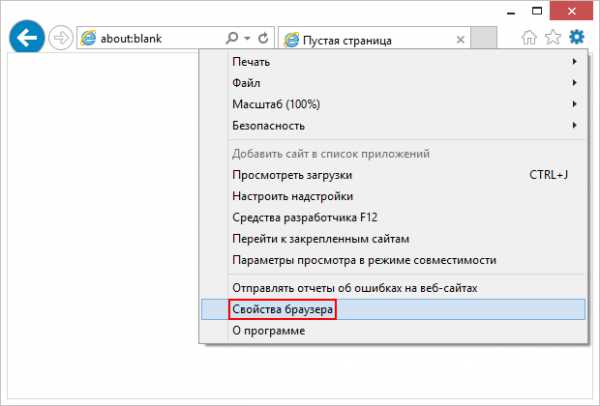
- Появиться интерфейс, в котором с помощью курсора активируйте закладку Дополнительно, затем кнопку Сброс.
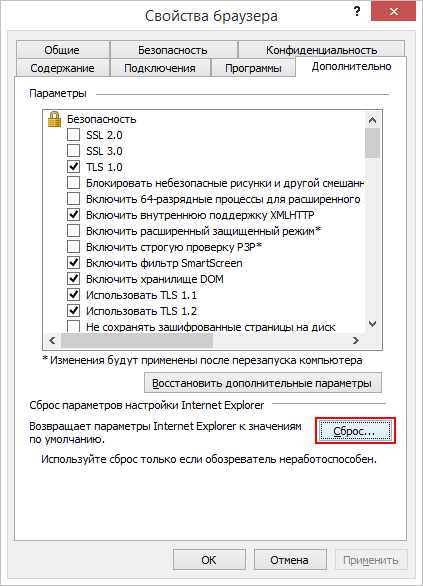
- Откроется окно Сброс параметров настройки Internet Explorer. Убедившись в правильности выбора, поставьте метку в поле напротив запроса Удалить личные настройки как показано на картинке, затем нажмите Сброс. Ожидайте завершения операции. Готово!
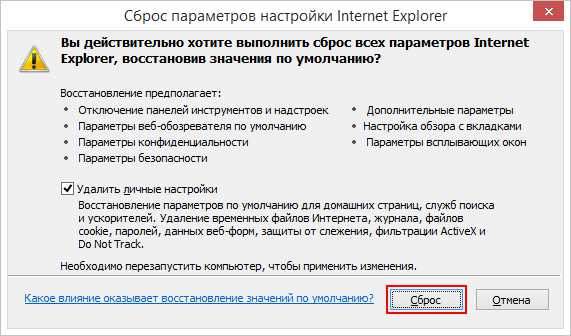
Удаление рекламы Yellowads в Firefox
- В браузере Mozilla Firefox перейдите в меню Справка и выберите пункт Информация для решения проблем (Если на Вашем ПК не отображается меню Firefox, то нажмите клавишу F10 на клавиатуре).
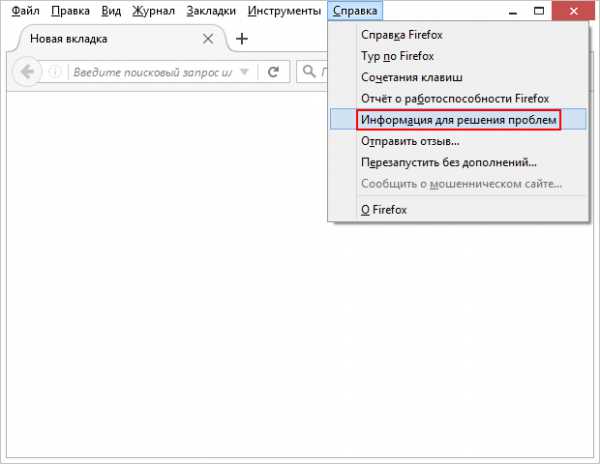
- В открывшейся закладке с помощью курсора выберите и активируйте опцию Очистить Firefox.
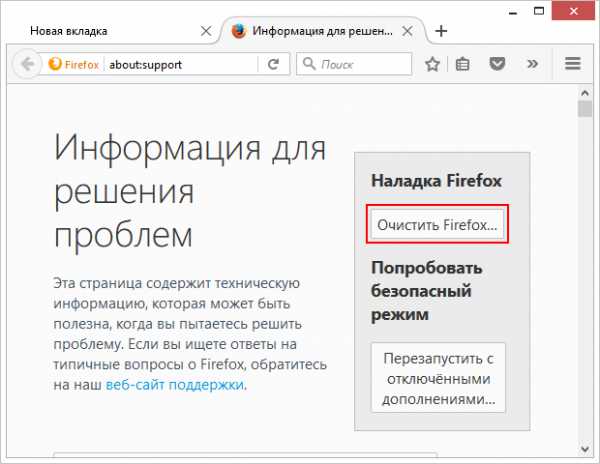
- Вам откроется окно под названием Очитска Firefox. Далее подтвердите свои намерения нажав кнопку Очистить Firefox.
Удаление рекламы в Google Chrome
- Откройте меню Chrome как показано ниже, и в списке выберите пункт Настройки.
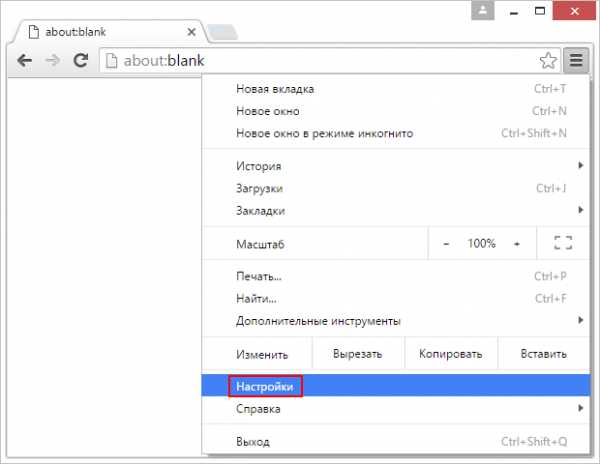
- Внизу страницы настроек перейдите по ссылке Показать дополнительные настройки.
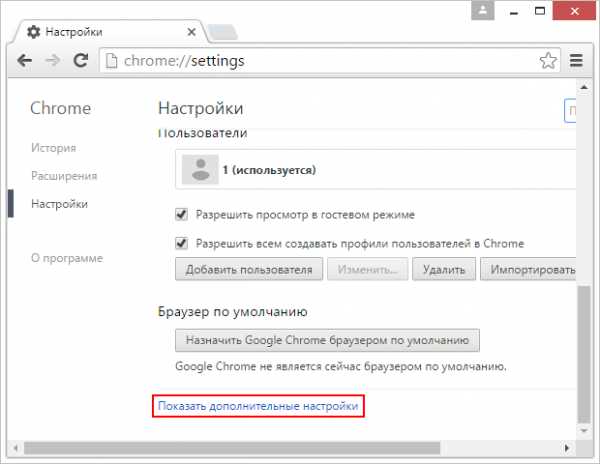
- Теперь найдите и нажмите кнопку Сброс настроек.
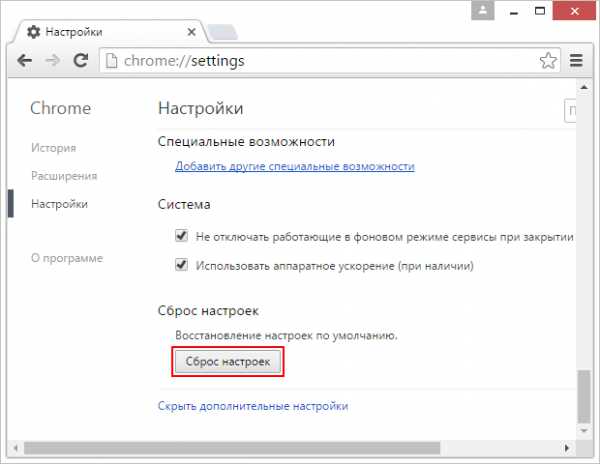
- Внимательно прочтите текст диалогового сообщения чтобы уяснить последствия операции, которая подлежит завершению, и перейдите к подтверждению через команду Сбросить. Вот и все!
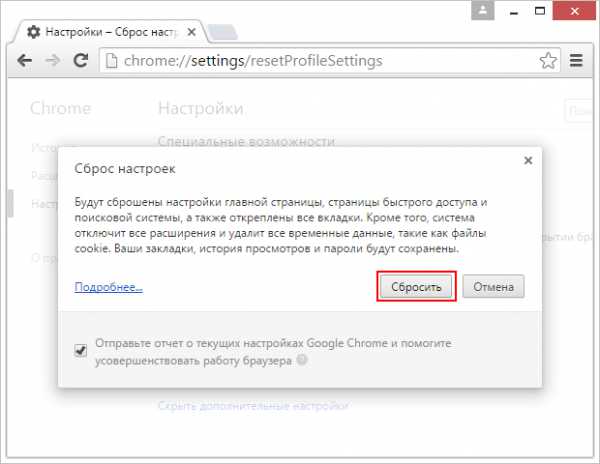
Проверка наличия остаточных компонентов рекламной инфекции Yellowads
Очистка в ручном режиме чревата упущением отдельных фрагментов рекламного ПО, которые могут присутствовать в виде скрытых объектов операционной системы или элементов реестра. Чтобы исключить риск сохранения компонентов рекламного ПО Yellowads, выполните сканирование Вашего компьютера с помощью надежного универсального антивирусного комплекса.
Загрузить программу для удаления рекламы от Yellowads
Похожее
itsecurity-ru.com
Как удалить hihikal.ru
Hihikal.ru — очередной угонщик браузера. Заражение происходит по классической схеме: когда вы запускаете скачанные исполняемые файлы сомнительного происхождения, вредоносное ПО прописывает сайт в браузере в качестве стартовой страницы, которую невозможно убрать. С этого момента при загрузке компьютера автоматически запускается браузер и открывается сайт https://hihikal.ru/. В этой статье мы расскажем о том, как удалить hihikal.ru из браузера, убрать сайт из автозапуска, а также избавиться от рекламы, вирусов и вредоносных программ.
Как удалить hihikal.ru из браузера
Прежде всего, хочется сказать, что hihikal.ru является абсолютным клоном другого очень известного угонщика — smartinf.ru. Поэтому, если в данной статье что-то будет не до конца ясно, читайте полную статью об удалении назойливого сайта.
Часть 1. Удаление hihikal.ru вручную
1. Удалите вредоносное задание, которое прописывает сайт hihikal.ru в автозагрузку
Запустите Планировщик заданий:
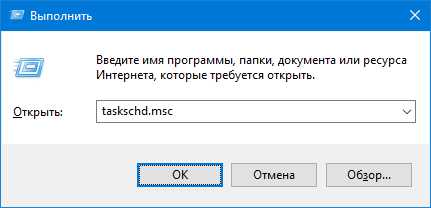
Поищите вредоносное задание, которое запускает подозрительный exe-файл. Чаще всего запускаемые файлы находятся в папке C:\Users\[Имя пользователя]\AppData\Local\[папка со странным названием]:
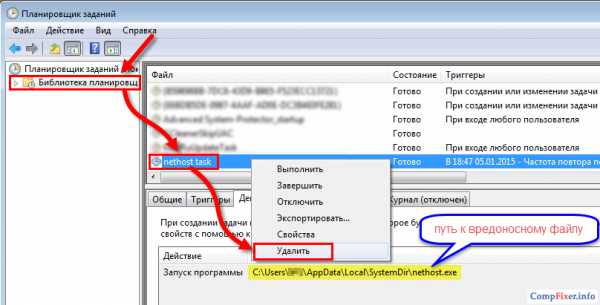
Удалить такое задание крайне важно, т.к. именно оно обычно восстанавливает стартовую страницу hihikal.ru в браузере после удаления. Однако, такого задания может и не быть. Поэтому, если вы не нашли его, просто переходите к следующему шагу и выполните все шаги до конца.
2. Удалите из автозагрузки сайт, которые перенаправляет на hihikal.ru
Установите и запустите программу CCleaner. В ней перейдите в Сервис > Автозагрузка > Windows. Удалите строку (элемент автозапуска), которая содержит адрес сайта в формате explorer «https://имя сайта…». В нашем случае в автозагрузке была строка
explorer "https://merepen.ru/?utm_source=uoua03&utm_content=f32c87e89c776b355a9e543bca22e"Как узнать, какой сайт искать
Для того, чтобы быстро узнать, какой именно сайт прописался в автозагрузке, можно отключить сеть и перезагрузить компьютер.
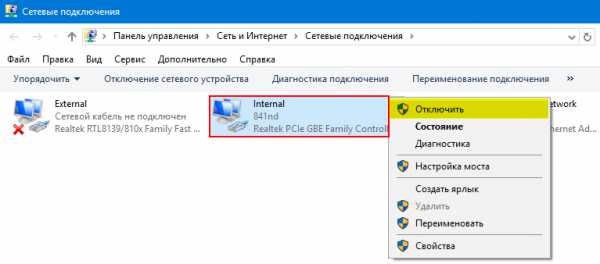
Имя сайта будет отображаться в адресной строке браузера. Именно его и нужно искать в реестре и удалять:
Не старайтесь искать в реестре https://hihikal.ru. Этот сайт никогда не прописывается. На него идет перенаправление уже на стороне сервера — в Интернете.
3. Поищите сайт, который перенаправляет на hihikal.ru, в реестре
Запустите редактор реестра:
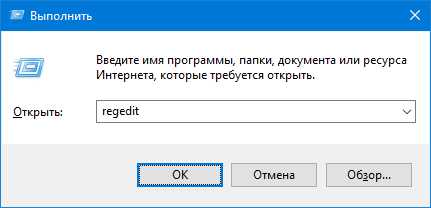
Кликните по Компьютер, нажмите CTRL+F, введите имя сайта, которое вы обнаружили ранее, и нажмите Найти далее:
В нашем случае мы ищем merepen.ru и удаляем все элементы реестра, которые содержат данный адрес:
Стоит сказать, что в большинстве случаев, если вы успешно удалили сайт из автозапуска в предыдущем шаге, скорее всего, в реестре ничего не найдется. Однако, проверка лишней не будет.
Часть 2. Удаление следов hihikal.ru
1. Просканируйте ваш компьютер утилитой AdwCleaner. Удалите все найденные рекламные и нежелательные программы.
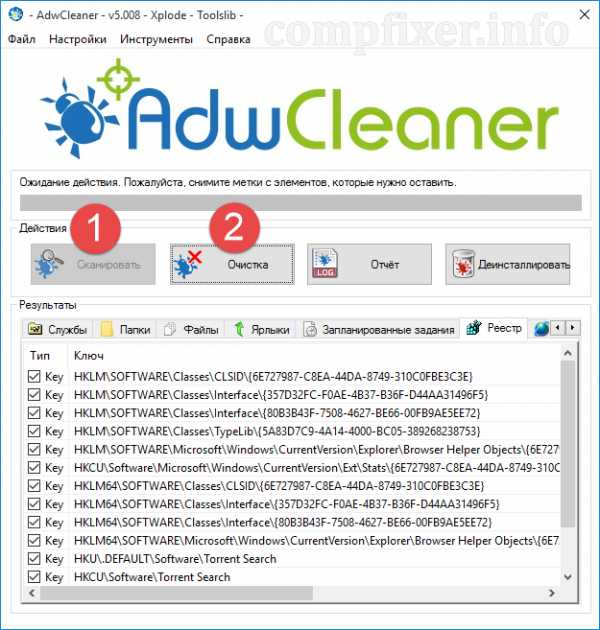
2. Выполните проверку программой Anti-Malware. Удалите все найденное вредоносное ПО и вирусы. Эта операция должна удалить hihikal.ru, его следы в системе и файл, из которого нежелательный сайт установился в браузер Chrome, Mozilla, Opera или Microsoft Edge.
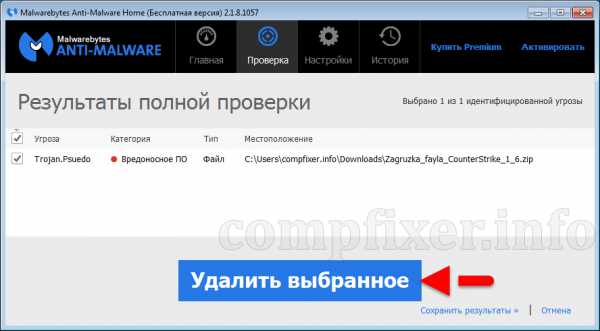
3. Выполните очистку компьютера от мусора программой CCleaner. Удалите кеш всех браузеров и очистите временные файлы (temp).
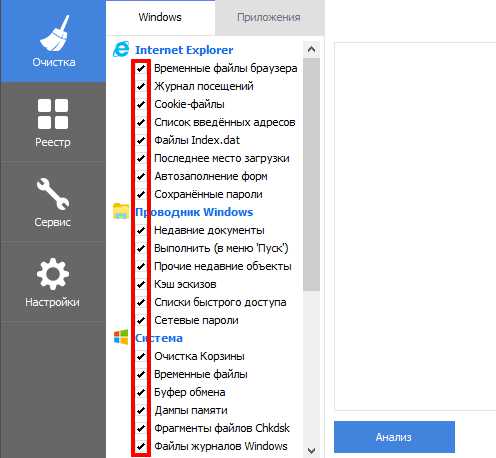
4. Вручную очистите папку temp. Адрес папки: C:\Users\[Ваше Имя]\AppData\Local\Temp\, где «C» — буква вашего системного диска.
Описанные выше шаги помогут вам избавиться от hihikal.ru в Хроме, Опере, Мозилле и Edge.
compfixer.info